Как да свържете телевизора си с интернет?
Неотдавна свързах 16-битова игрова конзола към моя телевизор (вместо обикновена антена), не знаех какво е интернет и дори не можех да си помисля, че след 10 години интернет ще трябва да бъде свързан към самия телевизор. Освен това не е задължително да е чрез кабел, защото сега повечето телевизори вече имат вграден Wi-Fi. Да, технологиите се развиват много бързо. Сега Smart TV може дори до известна степен да замени компютър.
Забелязах, че много потребители, след като закупят модерен телевизор, веднага се чудят дали да се свържат с интернет. Вярно, не всеки успява. Ще ви кажа защо в тази статия. Ще разгледаме и основните начини, по които можете да свържете интернет към вашия телевизор. Ще дам отговор на много популярен въпрос: „какво да правите, ако вашият телевизор няма Smart TV“. Но искате той да може да гледа видео през интернет, да инсталира някои приложения, да използва браузър и т.н. Ще се опитаме също да разберем какви възможности предоставя функцията Smart TV, след като телевизорът получи достъп до интернет.
Ако не се лъжа, първият си телевизор със Smart TV и съответно с възможност за свързване към World Wide Web взех през 2013г. Беше LG, още със старата система. Сега LG има собствена операционна система на всички телевизори, тя се нарича webOS. Преди няколко години си купих телевизор Philips. Вече има инсталиран Android TV и има вграден Wi-Fi и LAN вход. Телевизорите Samsung имат собствена система Smart TV. Нямах такъв телевизор. Не съм силен експерт по смарт телевизорите, но изглежда, че телевизорите на LG с тяхната webOS вече са най-добрите на пазара. От гледна точка на удобство, скорост, функционалност и т.н. Но това не е сигурно???? И не за това говорим днес.
Какъв телевизор може да бъде свързан към интернет?
Интернет може да бъде свързан само към телевизор със Smart TV. Тук всичко е ясно и логично. Ако имате телевизор без Smart TV, тогава той изобщо не се нуждае от интернет. Тъй като няма приложения, с които да гледате видеоклипове, да отваряте сайтове и т.н.
Има модели телевизори без Smart TV, но с LAN вход. Под мрежовия кабел. И изглежда, че можете да свържете интернет към телевизора чрез кабел от рутера, но защо, ако той няма интелигентни функции. При такива модели LAN портът всъщност се използва за свързване към рутера. Но не за достъп до интернет, а за гледане на снимки, видео и слушане на музика от устройства в локалната мрежа.
Как да разберете дали вашият телевизор има Smart TV?
Ако вие сами сте избрали и закупили телевизор, тогава трябва да знаете дали той има Smart TV или не. Ако не знаете, можете да погледнете кутията, всички основни характеристики обикновено са посочени там.
Ако не го пише на кутията или го няма, тогава обърнете внимание на дистанционното управление. Трябва да има бутон за извикване на менюто на Smart TV. Обикновено се подписва така. На телевизорите Philips, например, този бутон има икона във формата на къща. На Samsung има бутон с многоцветен диамант.
Ако все още не можете да разберете дали имате Smart TV или не, вижте характеристиките му на официалния сайт или в онлайн магазина (за предпочитане популярен). Просто напишете модела на вашия телевизор в лентата за търсене на Yandex или Google. Например: LG 32LN575U.
Отворете официалния уебсайт или друг популярен ресурс.
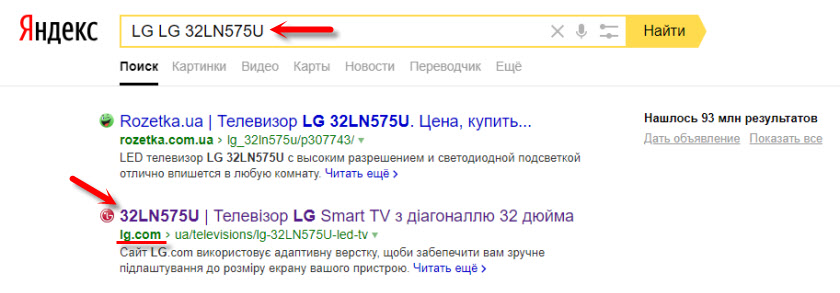
Нека да разгледаме характеристиките:
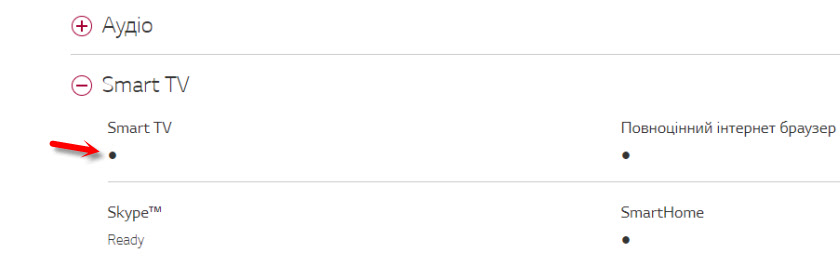
По този начин можете да проверите абсолютно всеки телевизор: Samsung, Sony, LG, Philips, Panasonic и др. Ако имате телевизор със Smart TV, тогава определено можете да го свържете към интернет. Трябва само да изберете метода на свързване: Wi-Fi или LAN.
Какво да направите, ако няма Smart TV?
Много често срещам въпроси, свързани със свързването към интернет на телевизори, които нямат Smart TV. Възможно ли е по някакъв начин да се използва интернет на такива модели? Не, не можеш. Вече писах по-горе защо.
Но има решение - приемник Smart TV. Това е малко устройство, което се свързва към телевизор чрез HDMI кабел и просто показва картина на него. Самата конзола работи на Android. Просто казано, вашият телевизор се превръща в такъв голям таблет. По правило производителите на приемници Smart TV разработват удобен интерфейс за управление и оптимизират Android специално за големия екран.
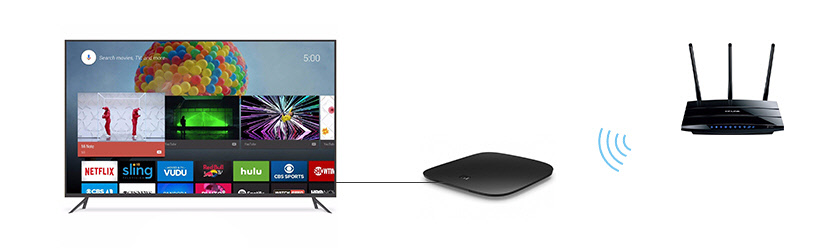
Сега има много такива конзоли в продажба. Малки и големи, мощни и не много мощни, със и без поддръжка на 4k. Цените им не са високи. Най-популярният е Xiaomi Mi Box 3 (с поддръжка на 4K). Наистина страхотно устройство. Може би е по-добре да си купите телевизор с по-голям диагонал за същите пари, но без Smart TV и отделно да купите приемник, отколкото да купите телевизор със Smart функция. Да, може да не е толкова удобно за използване, но най-вероятно тази приставка ще работи по-стабилно и по-бързо от вградения Smart TV. Поне Android TV на моя Philips е много бавен, бъги и замръзва.
Има още MAG 410, Dune HD Neo 4K, OzoneHD и др. Изборът е много голям. Купуваме приемник, свързваме го към телевизора и свързваме интернет към самия Smart приемник чрез Wi-Fi или с помощта на мрежов кабел. Тъй като е Android, не би трябвало да има проблеми.
Ако телевизорът е със Smart TV, тогава свързваме интернет директно чрез Wi-Fi или кабел
С свързването към интернет чрез кабел всичко е повече или по-малко ясно. Имаме нужда от обикновен мрежов кабел (усукана двойка), който можете да закупите или направите сами според моите инструкции:.

Ако вашият рутер е конфигуриран и разпространява интернет към други устройства, тогава интернет трябва да работи автоматично на телевизора. Можете да отворите секцията „Мрежа“ в настройките или нещо подобно и да проверите състоянието на връзката. Ако не работи автоматично, трябва да изберете кабелна връзка (кабелна мрежа) в настройките. Това вече зависи от производителя на телевизора и инсталираната в него Smart TV система.
Вече написах няколко инструкции по тази тема:
Там всичко е показано много подробно.
Какво да правя, ако няма рутер/модем, а само кабел от доставчика?Ако вашият интернет доставчик използва тип връзка "Динамичен IP" (DHCP) или "Статичен IP", тогава можете да свържете интернет кабела директно към телевизора. Всичко трябва да работи. Ако връзката е чрез „Статичен IP“, тогава в свойствата на връзката на телевизора трябва ръчно да въведете адресите, предоставени от интернет доставчика.
Ако връзката е с потребителско име и парола (PPPoE, L2TP, PPTP), тогава можете да се свържете с интернет само през рутер. Тази връзка не може да се конфигурира на телевизор.
Свържете се чрез Wi-Fi
Нищо сложно също. Просто има телевизори без Wi-Fi. Когато няма вграден модул, но можете да свържете външен USB адаптер. Не обикновен, като за настолен компютър, а марков. От същия производител като телевизора.
Можете веднага да отидете в настройките и да опитате да свържете телевизора чрез Wi-Fi. Там трябва само да изберете вашата безжична мрежа от списъка и да въведете паролата. Снимката по-долу показва телевизор Philips с Android TV.

По-добре е, разбира се, да намерите спецификациите на вашия телевизор на официалния уебсайт на производителя и да видите дали има Wi-Fi или дали поддържа външни адаптери (и какви). Можете да следвате инструкциите в началото на статията (където разгледахме наличието на функцията Smart TV).






